电脑显卡故障排除方法
显卡维修检测方法
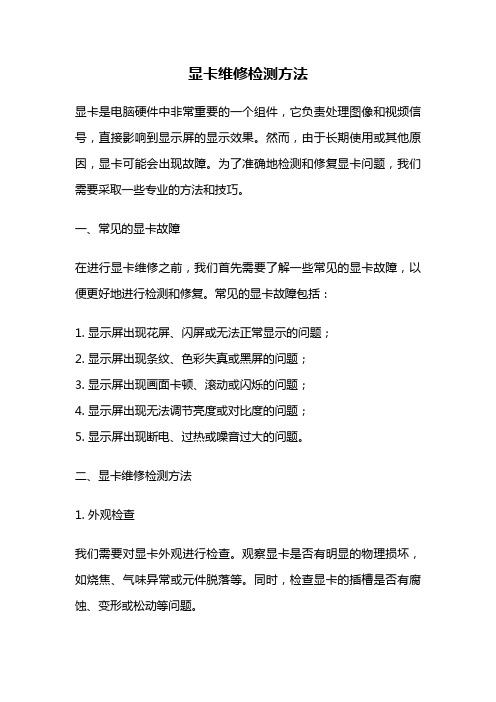
显卡维修检测方法显卡是电脑硬件中非常重要的一个组件,它负责处理图像和视频信号,直接影响到显示屏的显示效果。
然而,由于长期使用或其他原因,显卡可能会出现故障。
为了准确地检测和修复显卡问题,我们需要采取一些专业的方法和技巧。
一、常见的显卡故障在进行显卡维修之前,我们首先需要了解一些常见的显卡故障,以便更好地进行检测和修复。
常见的显卡故障包括:1. 显示屏出现花屏、闪屏或无法正常显示的问题;2. 显示屏出现条纹、色彩失真或黑屏的问题;3. 显示屏出现画面卡顿、滚动或闪烁的问题;4. 显示屏出现无法调节亮度或对比度的问题;5. 显示屏出现断电、过热或噪音过大的问题。
二、显卡维修检测方法1. 外观检查我们需要对显卡外观进行检查。
观察显卡是否有明显的物理损坏,如烧焦、气味异常或元件脱落等。
同时,检查显卡的插槽是否有腐蚀、变形或松动等问题。
2. 温度检测显卡故障中常见的问题之一是过热。
我们可以使用温度检测工具,如红外测温仪或温度传感器,来检测显卡的温度。
正常工作情况下,显卡温度应在安全范围内,通常不超过60-70摄氏度。
3. 电源检测显卡需要稳定的电源供应才能正常工作。
我们可以使用万用表或电压表等工具,检测显卡所连接的电源是否正常输出稳定的电压。
一般来说,正常的电压范围是12V±5%。
4. 驱动程序检测显卡驱动程序的问题也可能导致显卡无法正常工作。
我们可以通过打开设备管理器或显卡的控制面板,检查显卡驱动程序的安装情况和更新状态。
如果发现驱动程序有问题,可以尝试重新安装或更新驱动程序。
5. 显存检测显存是显卡中重要的一部分,如果显存出现故障,可能会导致显示屏出现花屏、闪屏或无法正常显示的问题。
我们可以使用一些显存测试工具,如MemTest86+,来检测显存是否正常工作。
6. 硬件连接检测显卡与主板、显示器之间的硬件连接也可能引起故障。
我们可以检查显卡与主板的连接是否牢固,是否插好,以及显卡与显示器之间的连接是否正常。
电脑显卡不动怎么解决

显卡说白了就是用来处理显示画面,其选择的显卡越好,画面就越流畅,画面质量也就越佳,那么电脑显卡不动怎么解决?电脑显卡不动怎么解决1、散热不良:显卡芯片在工作时会产生较大热量,所以需要较好的散热条件,假如您的散热风扇损坏这样会导致显卡过热或无法正常运作。
显卡过热故障一般会造成系统不稳定死机以及花屏等问题。
如果显卡过热只要更换散热风扇。
2、开启超频:显卡开启了超频功能,因为为了提高显卡的'速度,提高显卡的工作频率,会出现电脑故障,出现该故障时,可将频率恢复出厂默认设置。
3、电子元器损坏:显卡元器件损坏故障通常会造成系统不稳定死机、电脑无法开机、花屏等故障现象。
显卡元器件损坏一般包括显卡芯片损坏、显卡BIOS损坏、显存损坏、显卡电容损坏或场效应管损坏等。
对于显卡元器件损坏故障一般需要仔细测量显卡电路中的各个信号来判断损坏的元器件,找到损坏的元器件后,进行更换即可。
4、驱动问题:5、CMOS设置:CMOS设置故障是由于CMOS中显示相关选项设置错误引起的故障。
常见CMOS设置故障主要包括:集成显卡的主板,CMOS中的显卡屏蔽选项设置错误;如“AGP Driving Control”选项设置错误(一般应为“AUTO”),“AGP Aperture Size”选项设置错误:“FAST Write Supported”选项设置错误等。
CMOS设置错误一般用载入默认BIOS值修改即可。
6、兼容性:兼容性故障通常会引起电脑无法开机且报警声、系统不稳定死机或屏幕出现异常杂点等故障现象。
显卡兼容性故障一般发生在电脑刚装机或进行升级后,多见于主板与显卡的不兼容或主板插槽与显卡金手指不能完全接触。
显卡兼容性故障通常采用替换法进行检测,一般采用更换显卡来排除故障。
7、接触不良:显卡接触不良通常会引起无法开机且有报警声或系统不稳定死机等故障。
造成显卡接触不良的原因主要是显卡金手指被氧化、灰尘、显卡品质差或机箱挡板问题等。
电脑显卡故障排除方法
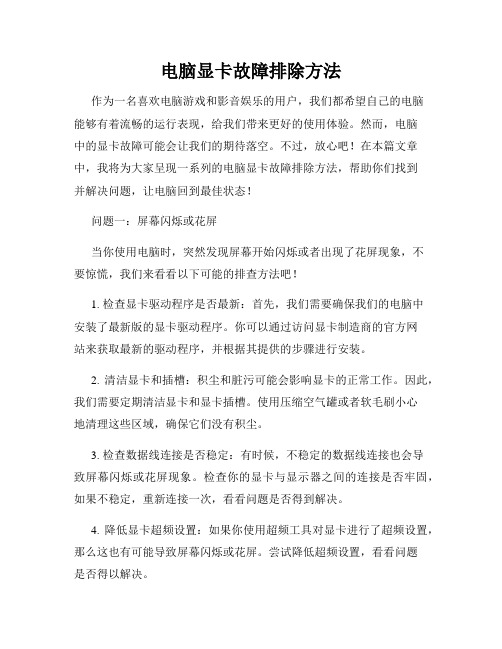
电脑显卡故障排除方法作为一名喜欢电脑游戏和影音娱乐的用户,我们都希望自己的电脑能够有着流畅的运行表现,给我们带来更好的使用体验。
然而,电脑中的显卡故障可能会让我们的期待落空。
不过,放心吧!在本篇文章中,我将为大家呈现一系列的电脑显卡故障排除方法,帮助你们找到并解决问题,让电脑回到最佳状态!问题一:屏幕闪烁或花屏当你使用电脑时,突然发现屏幕开始闪烁或者出现了花屏现象,不要惊慌,我们来看看以下可能的排查方法吧!1. 检查显卡驱动程序是否最新:首先,我们需要确保我们的电脑中安装了最新版的显卡驱动程序。
你可以通过访问显卡制造商的官方网站来获取最新的驱动程序,并根据其提供的步骤进行安装。
2. 清洁显卡和插槽:积尘和脏污可能会影响显卡的正常工作。
因此,我们需要定期清洁显卡和显卡插槽。
使用压缩空气罐或者软毛刷小心地清理这些区域,确保它们没有积尘。
3. 检查数据线连接是否稳定:有时候,不稳定的数据线连接也会导致屏幕闪烁或花屏现象。
检查你的显卡与显示器之间的连接是否牢固,如果不稳定,重新连接一次,看看问题是否得到解决。
4. 降低显卡超频设置:如果你使用超频工具对显卡进行了超频设置,那么这也有可能导致屏幕闪烁或花屏。
尝试降低超频设置,看看问题是否得以解决。
问题二:画面卡顿或黑屏在游戏或者观看高清视频时,画面突然开始卡顿或者变成黑屏,这会影响到我们的使用体验。
别担心,以下是一些解决方法供大家参考。
1. 检查电源供应是否稳定:显卡需要不断的稳定电源供应。
一个不足的电源供应很可能导致画面卡顿或者黑屏。
确保你的电源符合显卡的需求,并且没有损坏或者松动。
2. 检查显卡温度:过高的显卡温度也会导致画面卡顿或者黑屏。
你可以使用一些第三方软件来监测显卡温度,并及时采取降温措施,例如添加散热风扇或者清洁散热器。
3. 优化游戏或视频设置:有时候,过高的画质设置也会导致画面卡顿或者黑屏。
尝试将游戏或视频设置调整为适合你电脑配置的水平,看看问题是否得以解决。
电脑维修技术中的显卡故障排查方法

电脑维修技术中的显卡故障排查方法在电脑维修过程中,显卡故障是常见的问题之一。
显卡是电脑硬件中重要的组成部分,负责处理图像和视频输出。
如果显卡出现故障,将会导致电脑无法正常显示图像或出现画面异常,严重影响用户的使用体验。
因此,掌握显卡故障排查方法对于电脑维修人员至关重要。
本文将介绍几种常见的显卡故障排查方法。
一、检查显卡是否松动首先,我们需要检查显卡是否安装牢固。
打开电脑主机,找到显卡插槽。
如果显卡未插牢或者松动,需要重新插入并确保卡口锁紧。
如果显卡的金手指接触不良,可以用橡皮擦轻轻擦拭,去除接触不良的氧化物。
二、检查显卡驱动是否正常显卡驱动程序是保证显卡正常工作的重要环节。
我们可以通过以下步骤检查显卡驱动是否正常。
1.打开电脑的设备管理器,快捷键为Win + X,选择设备管理器。
2.找到“显示适配器”选项,展开后查看是否有感叹号或问号的图标。
如果有,表示显卡驱动异常。
3.右键点击异常的显卡,选择“更新驱动程序”,系统将自动连接网络更新驱动程序。
如果尝试更新驱动程序后问题仍然存在,可以尝试重新安装显卡驱动。
首先,在设备管理器中卸载原有的显卡驱动,然后从显卡厂商官方网站下载最新的驱动程序进行安装。
三、排查接口或线缆问题接口或线缆问题也可能导致显卡故障。
我们可以按照以下步骤进行排查:1.检查显示器接口和显卡接口是否松动,确保插头牢固。
2.更换不同的显示器连接线缆,例如VGA、DVI、HDMI等接口,观察是否能够正常显示图像。
四、查找散热问题显卡在工作过程中会产生大量的热量,因此散热问题也可能导致显卡故障。
以下是一些常见的散热问题排查方法:1.检查显卡散热器上是否有灰尘或杂物积聚,可以使用吸尘器或软毛刷轻轻清理。
2.确定显卡风扇是否正常工作,可以通过观察风扇转动情况或者使用软件监控温度进行判断。
如果风扇异常,需要更换或修复。
五、硬件测试工具辅助排查除了以上方法,我们还可以借助一些硬件测试工具进行显卡故障的排查。
显卡故障诊断如何判断显卡是否存在问题

显卡故障诊断如何判断显卡是否存在问题随着电脑在日常生活和工作中的广泛应用,显卡作为电脑重要的硬件设备之一,承担着图像处理和显示的主要任务。
然而,由于长时间使用、硬件老化、软件冲突或不当的操作等原因,显卡故障时有发生。
因此,掌握显卡故障诊断的方法,能够迅速判断显卡是否存在问题,并采取相应的解决措施,对于保持电脑正常运行至关重要。
一、观察显示屏现象当电脑出现显卡故障时,观察显示屏现象是最直观的方式。
正常情况下,显示屏应该能够正常亮起,色彩鲜明且清晰,如果出现以下情况,则可能是显卡存在问题:1. 屏幕无信号:显示屏完全黑屏,没有任何反应或显示。
2. 屏幕闪烁/闪烁:显示屏不停地出现闪烁、跳动或闪屏的现象。
3. 花屏/图像变形:显示屏上出现花屏或图像变形,像素异常。
4. 显示不完整:显示屏上出现图像缺失、显示不完整的情况。
二、检查显卡驱动程序显卡驱动程序是使显卡正常运行的软件,如果驱动程序损坏或不兼容,就可能导致显卡故障。
因此,检查显卡驱动程序是判断显卡是否存在问题的关键步骤。
1. 打开设备管理器:在Windows系统中,可以通过右键点击“此电脑”或“我的电脑”,选择“属性”,然后点击“设备管理器”来打开设备管理器。
2. 展开“显示适配器”:在设备管理器中,找到“显示适配器”选项,并展开该选项。
3. 检查“显示适配器”状态:在展开的显示适配器选项下,查看显卡的状态。
如果显卡显示为黄色感叹号图标或者为灰色状态,则说明显卡驱动程序可能存在问题。
4. 更新显卡驱动程序:对于状态异常的显卡驱动程序,可以尝试右键点击显卡,选择“更新驱动程序软件”来更新驱动程序。
系统会自动搜索最新的驱动程序并进行更新。
三、运行显卡稳定性测试工具为了更准确地判断是否存在显卡问题,可以运行显卡稳定性测试工具,如“FurMark”等。
这类软件可以通过对显卡进行压力测试和稳定性测试,来检测显卡是否存在问题。
1. 下载并安装显卡稳定性测试软件:在互联网上找到合适的显卡稳定性测试软件,下载并安装在电脑上。
电脑显卡故障排除方法

电脑显卡故障排除方法随着电脑的广泛使用,显卡故障成为了许多用户经常遇到的问题之一。
显卡作为电脑图像显示的核心组件,一旦出现故障就会对用户的使用体验造成很大影响。
本文将介绍一些常见的电脑显卡故障及其排除方法,帮助读者解决显卡故障问题。
一、显卡显示异常问题的排除方法1. 检查连接线:有时候显卡显示异常是由于连接线松动或接触不良导致的。
解决方法是首先检查连接线是否牢固连接,如果发现问题,可以尝试重新插拔连接线来确保接触良好。
2. 更换显示器:如果连接线正常,接下来可以考虑将显示器连接到其他电脑上测试。
如果显示器在其他电脑上正常工作,则说明故障可能出现在显卡上,反之则可能是显示器本身存在问题。
3. 驱动程序更新:有时候显卡显示异常是由于驱动程序过时或安装错误导致的。
可以尝试更新显卡驱动程序来解决问题。
可以通过访问显卡厂商的官方网站或使用驱动更新工具来获取最新的驱动程序。
4. 清洁显卡接口:显卡的金手指接口出现脏污也有可能导致显示异常。
可以使用棉签蘸取适量的酒精或清洁剂,轻轻擦拭金手指接口,清除污垢,并确保接口干燥后重新插拔。
二、显卡画面花屏问题的排除方法1. 温度过高:显卡温度过高是导致花屏问题的常见原因之一。
可以通过清理显卡风扇和散热片上的灰尘,并确保电脑通风良好来降低显卡温度。
2. 显卡超频:显卡超频也有可能导致画面花屏。
可以通过显卡超频工具将显卡频率调整为默认值,或适当降低超频频率,以解决花屏问题。
3. 显存故障:显存故障是导致花屏问题的另一个常见原因。
可以使用显存检测工具对显卡的显存进行检测,如果检测结果异常,可能需要更换显卡或维修维护。
4. 驱动程序冲突:某些驱动程序与显卡驱动程序存在冲突也会导致花屏问题。
可以尝试卸载并重新安装显卡驱动程序,或卸载冲突的应用程序来解决问题。
三、显卡无显示问题的排除方法1. 电源问题:显卡无显示可能是因为电源供应不足或电源线连接不良导致的。
可以检查电源规格是否符合显卡需求,并确保电源线与显卡连接牢固。
电脑开机时出现显卡故障应该如何解决
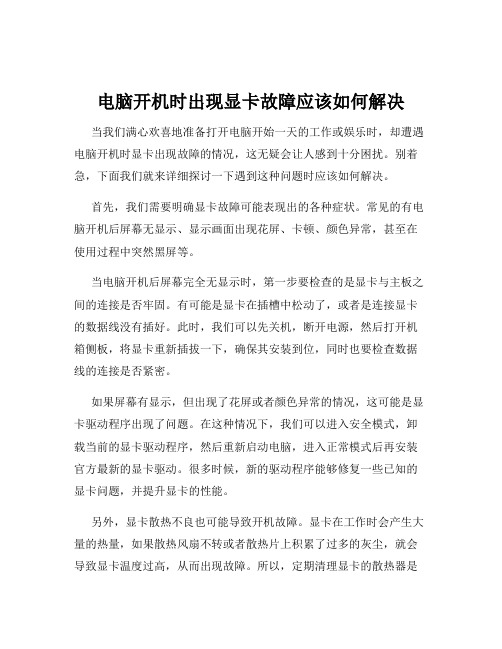
电脑开机时出现显卡故障应该如何解决当我们满心欢喜地准备打开电脑开始一天的工作或娱乐时,却遭遇电脑开机时显卡出现故障的情况,这无疑会让人感到十分困扰。
别着急,下面我们就来详细探讨一下遇到这种问题时应该如何解决。
首先,我们需要明确显卡故障可能表现出的各种症状。
常见的有电脑开机后屏幕无显示、显示画面出现花屏、卡顿、颜色异常,甚至在使用过程中突然黑屏等。
当电脑开机后屏幕完全无显示时,第一步要检查的是显卡与主板之间的连接是否牢固。
有可能是显卡在插槽中松动了,或者是连接显卡的数据线没有插好。
此时,我们可以先关机,断开电源,然后打开机箱侧板,将显卡重新插拔一下,确保其安装到位,同时也要检查数据线的连接是否紧密。
如果屏幕有显示,但出现了花屏或者颜色异常的情况,这可能是显卡驱动程序出现了问题。
在这种情况下,我们可以进入安全模式,卸载当前的显卡驱动程序,然后重新启动电脑,进入正常模式后再安装官方最新的显卡驱动。
很多时候,新的驱动程序能够修复一些已知的显卡问题,并提升显卡的性能。
另外,显卡散热不良也可能导致开机故障。
显卡在工作时会产生大量的热量,如果散热风扇不转或者散热片上积累了过多的灰尘,就会导致显卡温度过高,从而出现故障。
所以,定期清理显卡的散热器是很有必要的。
我们可以用吹风机或者小刷子清除风扇和散热片上的灰尘,确保显卡能够良好散热。
还有一种可能是显卡本身出现了硬件故障。
比如显卡芯片损坏、显存故障等。
这时候,可以使用一些专业的硬件检测工具来对显卡进行检测,判断是否存在硬件问题。
如果确定是硬件损坏,而且显卡还在保修期内,那么应尽快联系厂家进行维修或更换。
除了上述这些常见的原因和解决方法,电源功率不足也可能导致显卡无法正常工作。
有些高性能的显卡需要较大的功率支持,如果电源的功率不够,就可能会出现开机故障。
所以,在组装电脑或者升级显卡时,要确保电源能够满足显卡的功率需求。
此外,电脑的 BIOS 设置不正确也可能影响显卡的正常启动。
显卡故障排除常见显卡问题的解决方法
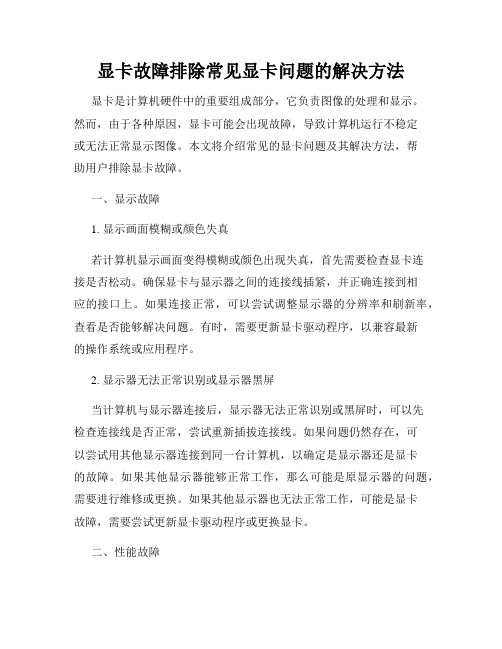
显卡故障排除常见显卡问题的解决方法显卡是计算机硬件中的重要组成部分,它负责图像的处理和显示。
然而,由于各种原因,显卡可能会出现故障,导致计算机运行不稳定或无法正常显示图像。
本文将介绍常见的显卡问题及其解决方法,帮助用户排除显卡故障。
一、显示故障1. 显示画面模糊或颜色失真若计算机显示画面变得模糊或颜色出现失真,首先需要检查显卡连接是否松动。
确保显卡与显示器之间的连接线插紧,并正确连接到相应的接口上。
如果连接正常,可以尝试调整显示器的分辨率和刷新率,查看是否能够解决问题。
有时,需要更新显卡驱动程序,以兼容最新的操作系统或应用程序。
2. 显示器无法正常识别或显示器黑屏当计算机与显示器连接后,显示器无法正常识别或黑屏时,可以先检查连接线是否正常,尝试重新插拔连接线。
如果问题仍然存在,可以尝试用其他显示器连接到同一台计算机,以确定是显示器还是显卡的故障。
如果其他显示器能够正常工作,那么可能是原显示器的问题,需要进行维修或更换。
如果其他显示器也无法正常工作,可能是显卡故障,需要尝试更新显卡驱动程序或更换显卡。
二、性能故障1. 游戏卡顿或画面闪烁当运行大型游戏或其他需要大量图形处理的应用程序时,显卡可能会遇到性能瓶颈,导致游戏卡顿或画面闪烁。
解决这个问题的方法是调整游戏设置,降低图形质量或关闭一些特效。
同时,确保计算机系统足够强大,包括处理器、内存等硬件组件的配置需满足游戏要求。
2. 显卡过热导致崩溃显卡在高负荷工作时会产生大量热量,如果散热不良,显卡可能会过热,引起系统崩溃。
为了解决这个问题,可以清理显卡散热器上的灰尘,确保散热器通风良好。
另外,可以安装风扇或水冷系统来提高散热效果。
还可以减少显卡的工作负荷,调整游戏或应用程序的图形设置,降低显卡的工作温度。
三、驱动问题1. 显卡驱动程序未安装或未更新显卡驱动程序是显卡与操作系统之间的桥梁,如果未安装或未及时更新,可能导致显卡无法正常工作。
解决这个问题的方法是前往显卡制造商的官方网站,下载并安装最新的显卡驱动程序。
电脑显卡故障排除指南

电脑显卡故障排除指南现代电脑中,显卡扮演着至关重要的角色,它负责计算机图形图像的输出,直接影响到我们对电脑使用体验的感受。
然而,在长时间使用或其他原因下,电脑显卡可能会出现各种故障。
本文将为您提供一份电脑显卡故障排除指南,帮助您解决可能出现的问题。
一、显示异常或画面闪烁当您的电脑显示屏出现异常,比如画面闪烁、色彩失真或者出现花屏现象,可能是显卡故障引起的。
您可以按照以下步骤进行排查和解决:1. 检查显示连接:首先,确保显示器连接稳固无松动,尝试重新插拔连接线,检查是否有异常。
若仍然存在问题,请尝试使用另一条连接线进行连接,以确定是否是连接线的问题。
2. 更新显卡驱动程序:前往显卡厂商的官方网站,下载最新的显卡驱动程序,并按照安装指南进行更新。
3. 温度问题:显卡过热可能导致显示异常,可以使用温度监测软件来检查显卡温度,并确保显卡风扇和散热器正常运转。
如果显卡温度过高,可以清洁风扇和散热器,或者考虑更换散热系统。
4. 检查电源供应:电源不足或电源接触不良也可能导致显卡故障,请确保电源供应稳定,并检查电源线是否连接正确。
5. 进行硬件排查:若以上方法无效,可以考虑将显卡安装到另一台电脑上进行测试,以确定是否是显卡本身出现问题。
二、游戏卡顿或无法正常运行当您在玩游戏时遇到卡顿、画面不流畅或者无法正常运行的情况,可能是显卡性能问题导致的。
您可以采取以下措施解决该问题:1. 检查游戏设置:首先确认游戏的图形设置是否适合您的显卡性能,降低游戏设置可以减少显卡负荷。
2. 更新驱动程序:如前所述,确保显卡驱动程序是最新版本,可以提供更好的性能和兼容性。
3. 温度管理:游戏过程中,显卡温度可能上升,过高的温度会导致性能下降,因此确保显卡的散热工作正常非常重要。
4. 对比硬件需求:检查您的电脑硬件配置是否达到游戏的最低要求。
如果不符合要求,考虑升级显卡或其他硬件以满足游戏需求。
三、无法进行多显示器设置对于需要使用多个显示器的用户,显卡故障可能导致无法正常进行多显示器设置。
显卡故障排查
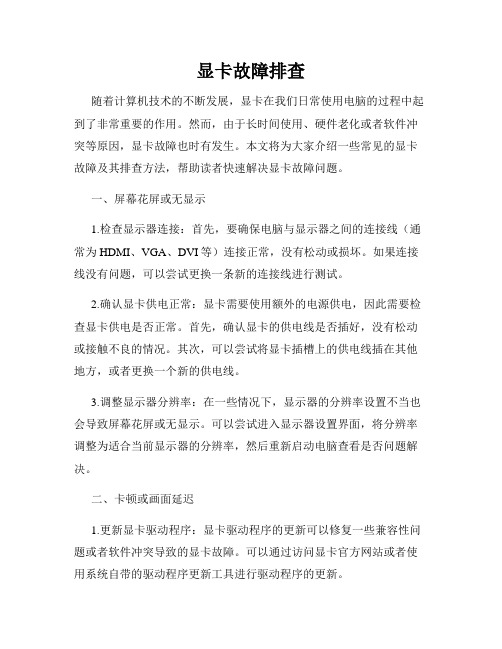
显卡故障排查随着计算机技术的不断发展,显卡在我们日常使用电脑的过程中起到了非常重要的作用。
然而,由于长时间使用、硬件老化或者软件冲突等原因,显卡故障也时有发生。
本文将为大家介绍一些常见的显卡故障及其排查方法,帮助读者快速解决显卡故障问题。
一、屏幕花屏或无显示1.检查显示器连接:首先,要确保电脑与显示器之间的连接线(通常为HDMI、VGA、DVI等)连接正常,没有松动或损坏。
如果连接线没有问题,可以尝试更换一条新的连接线进行测试。
2.确认显卡供电正常:显卡需要使用额外的电源供电,因此需要检查显卡供电是否正常。
首先,确认显卡的供电线是否插好,没有松动或接触不良的情况。
其次,可以尝试将显卡插槽上的供电线插在其他地方,或者更换一个新的供电线。
3.调整显示器分辨率:在一些情况下,显示器的分辨率设置不当也会导致屏幕花屏或无显示。
可以尝试进入显示器设置界面,将分辨率调整为适合当前显示器的分辨率,然后重新启动电脑查看是否问题解决。
二、卡顿或画面延迟1.更新显卡驱动程序:显卡驱动程序的更新可以修复一些兼容性问题或者软件冲突导致的显卡故障。
可以通过访问显卡官方网站或者使用系统自带的驱动程序更新工具进行驱动程序的更新。
2.降低图形效果:有时候,过高的图形效果设置(如游戏中的高画质设置)会导致显卡卡顿或者画面延迟。
可以尝试降低图形效果设置,再次启动相关软件查看是否问题得到缓解。
3.清理显卡散热器:显卡在长时间工作过程中会发热,如果散热器堆积了灰尘或杂物,会导致显卡温度过高,从而引发卡顿或画面延迟等问题。
可以通过打开电脑主机,清理显卡散热器上的灰尘,并确保散热器正常工作。
三、显卡噪音过大1.检查显卡风扇:显卡风扇在运行过程中可能会因为灰尘或其他原因而产生噪音。
可以通过打开电脑主机,检查显卡风扇是否转动正常,没有异响或故障。
如果发现异常,可以尝试清理风扇上的灰尘或者更换风扇。
2.更换散热器:某些情况下,由于散热器本身的设计不良或损坏,会导致显卡噪音过大。
几种显卡常见故障原因以及维修方法!

几种显卡常见故障原因以及维修方法!显卡做为PC电脑中重要的组成部分,其重要性不言而喻。
在日常使用电脑过程中,有时我们会遇到开机有报警声;无自检画面、自检无法通过;显示异常杂点、花斑、图案;黑屏、蓝屏等情况,这多数跟显卡有关,显卡要是出了毛病,那么机器就等于差不多丢了一半的性能。
下面小编带大家一起看看是哪些原因导致我们的显卡无法正常工作的,以及故障的解决方法。
原因一、虚焊,不限于颗粒或者显示核心本身——花屏显卡出现花屏症状是一种比较常见的电脑故障,可能每时每刻都在我们身边发生着。
在遇到显卡花屏问题,大部分用户并不清楚其缘由,通常都会表现得手忙脚乱,甚至将原本正常的硬件更换掉。
花屏的原因可能有很多样,但主要还是跟显卡的几个核心部件有关系。
显示核心的损坏,以及显存的虚焊和脱焊,都有可能会造成花屏——因为这时候是用于生成画面的材质在显存中读取不正确,因而无法正确加载纹理和贴图。
除了显卡自身的原因,超显卡导致核心/显存过热、驱动问题也可能造成花屏,但这些处理起来稍微简单一些。
而显示核心的损坏,以及显存的虚焊和脱焊这个问题处理起来比较麻烦,即使是最低等级的显存虚焊,一般也需要BGA焊接台才能搞定,一般人是比较缺乏这个条件的。
解决方法:如果只是驱动问题,那么重新更新驱动就好了。
如果不幸遇上虚焊、脱焊了,在质保期的话,还是先向厂家申请,要是连质保期都过了,建议把显卡送迅维快修这样的专业机构进行维修,虽然简单来说就是重新上焊锡并稳固冷凝的过程,也有过显卡修复的案例,但也不能保证100%的修复率,实在不行只能换新的了。
原因二、显卡接头未插——黑屏,nvidia显卡可能会有提示显卡接头未插,这是一个安装中的问题,这种情况最为常见,出现率非常高,导致显示器黑屏,nvidia显卡电脑可能会有提示。
现今的显卡通常都带有外接接头,以保证显卡的供电需求。
然而总有马大哈或者初学者安装时,忘了接上显卡的额外外接接头。
显卡的供电量不足时,自然就不会输出显示信号,而且,显卡的功能通常没有正常地被启用,因此有部分带有温控风扇功能的显卡能听到风扇在呼啦呼啦地转,这时候就该注意一下,是不是漏接了什么线了。
电脑开机后无法检测到显卡该如何处理

电脑开机后无法检测到显卡该如何处理当我们满心欢喜地打开电脑,准备畅游数字世界时,却遭遇了电脑开机后无法检测到显卡的问题,这无疑会让人感到十分沮丧和困惑。
别担心,接下来让我们一起深入探讨这个问题,并找到解决它的有效方法。
首先,我们需要明确一些可能导致电脑开机后无法检测到显卡的常见原因。
硬件连接问题往往是最容易被忽视却又经常出现的情况。
显卡没有插好或者松动,都可能导致电脑无法检测到它。
这时候,我们需要关闭电脑,断开电源,打开机箱,小心地将显卡重新插拔一下,确保其安装牢固。
同时,检查显卡的金手指部分是否有氧化或者污垢,如果有,可以使用橡皮擦轻轻擦拭,以去除氧化层和污垢,增强接触性能。
驱动程序的问题也不容忽视。
如果显卡驱动程序损坏、丢失或者不兼容,电脑也可能无法正常检测到显卡。
在这种情况下,我们可以进入电脑的设备管理器,查看显卡是否显示为黄色的感叹号或者问号。
如果是,那么就需要重新安装或更新显卡驱动。
可以通过显卡厂商的官方网站下载最新的驱动程序,然后按照提示进行安装。
另外,BIOS 设置错误也可能引发这个问题。
有时候,BIOS 中的显卡设置可能被误操作,比如关闭了独立显卡的选项。
我们需要在开机时按下特定的按键(通常是 Del 键或者 F2 键)进入 BIOS 设置界面,查找与显卡相关的设置选项,确保其设置正确。
接下来,我们来谈谈具体的解决步骤。
第一步,检查硬件连接。
按照前面提到的方法,重新插拔显卡,并清理金手指。
同时,也要确保显示器与显卡的连接牢固可靠。
第二步,更新显卡驱动。
在显卡厂商的官方网站上,根据显卡的型号和操作系统的版本,下载对应的最新驱动程序。
下载完成后,运行安装程序,按照提示逐步操作。
第三步,如果怀疑是 BIOS 设置的问题,进入 BIOS 进行检查和调整。
但需要注意的是,BIOS 设置的操作需要谨慎,如果不确定某些选项的含义,最好不要随意更改,以免造成其他问题。
第四步,如果以上方法都没有解决问题,那么可能是显卡本身出现了故障。
显卡故障如何诊断和维修
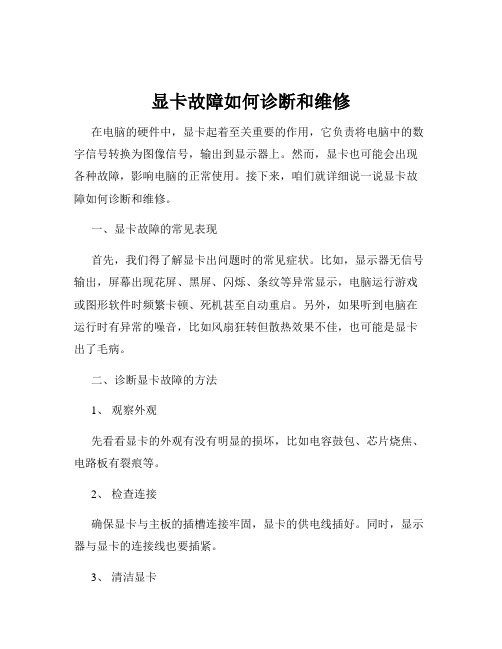
显卡故障如何诊断和维修在电脑的硬件中,显卡起着至关重要的作用,它负责将电脑中的数字信号转换为图像信号,输出到显示器上。
然而,显卡也可能会出现各种故障,影响电脑的正常使用。
接下来,咱们就详细说一说显卡故障如何诊断和维修。
一、显卡故障的常见表现首先,我们得了解显卡出问题时的常见症状。
比如,显示器无信号输出,屏幕出现花屏、黑屏、闪烁、条纹等异常显示,电脑运行游戏或图形软件时频繁卡顿、死机甚至自动重启。
另外,如果听到电脑在运行时有异常的噪音,比如风扇狂转但散热效果不佳,也可能是显卡出了毛病。
二、诊断显卡故障的方法1、观察外观先看看显卡的外观有没有明显的损坏,比如电容鼓包、芯片烧焦、电路板有裂痕等。
2、检查连接确保显卡与主板的插槽连接牢固,显卡的供电线插好。
同时,显示器与显卡的连接线也要插紧。
3、清洁显卡有时候,灰尘过多会导致显卡散热不良,从而引发故障。
用干净的软毛刷轻轻清扫显卡表面和风扇上的灰尘。
4、软件检测可以使用一些专门的硬件检测软件,如 GPUZ、鲁大师等,查看显卡的参数是否正常,温度是否过高。
5、替换法如果条件允许,找一块正常工作的显卡替换原来的显卡,看看问题是否解决。
如果问题消失,那就说明原来的显卡有故障。
三、显卡故障的维修方法1、散热问题如果是因为散热不好导致的故障,需要清理散热风扇和散热片上的灰尘,给风扇添加润滑油。
如果散热片和芯片之间的导热硅脂老化,要重新涂抹新的硅脂。
2、电容故障如果发现电容鼓包或漏液,需要用相同规格的电容进行更换。
3、芯片虚焊对于芯片虚焊的情况,需要使用专业的工具如热风枪进行重新焊接。
4、 BIOS 问题可以尝试刷新显卡的 BIOS,但这需要一定的技术和经验,操作不当可能会导致显卡无法使用。
5、驱动程序有时候,显卡故障可能是由于驱动程序不兼容或损坏引起的。
可以到显卡厂商的官方网站下载最新的驱动程序进行安装。
四、维修显卡的注意事项1、静电防护在操作前,一定要先释放身体上的静电,比如触摸一下金属物体。
电脑不显示显卡

电脑不显示显卡
电脑不显示显卡可能是由多种原因引起的。
下面我将为您详细介绍可能的原因及相应的解决方法。
1. 显卡未正确安装或插入不良:首先,您需要检查显卡是否正确插入到主板上。
请确保显卡已经完全插入到PCI-E插槽中,并且插头已经锁定。
如果显卡未正确安装,则需要重新插入显卡。
2. 显卡电源线未连接或连接不稳:一些高性能显卡需要额外的电源供应。
如果您的显卡需要外部电源线,请确保电源线已正确连接到显卡上,并确保连接稳固。
如果电源线连接正确,但问题仍然存在,可以尝试更换电源线。
3. 显卡驱动程序问题:显卡驱动程序可能过时或损坏,这会导致电脑无法正确识别显卡。
您可以访问显卡制造商的官方网站,在其支持页面上下载和安装最新的驱动程序。
4. BIOS设置问题:有时候,电脑的BIOS设置可能会导致显
卡无法正常工作。
您可以进入BIOS设置,找到与显卡相关的
选项,并将其设置为默认值。
如果您不熟悉BIOS设置,请谨
慎操作或寻求专业的帮助。
5. 显卡硬件故障:如果您已经排除了以上问题,并且显卡仍然无法正常工作,可能是由于显卡硬件故障引起的。
这时,您可以尝试将显卡安装到其他电脑上进行测试,或者将其他显卡安装到您的电脑上进行测试。
如果其他显卡能够正常显示,那么
就可以确认您的显卡存在硬件故障,并建议您联系售后服务或更换一张新的显卡。
综上所述,如果电脑不显示显卡,您可以按照上述步骤逐一排查并解决问题。
需要注意的是,如果您不具备相关的技术知识,建议您寻求专业人士的帮助,以避免造成更严重的问题。
电脑显卡故障及解决方法
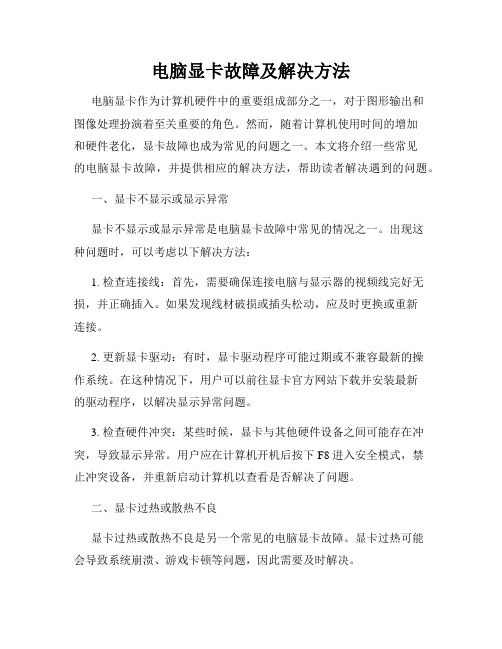
电脑显卡故障及解决方法电脑显卡作为计算机硬件中的重要组成部分之一,对于图形输出和图像处理扮演着至关重要的角色。
然而,随着计算机使用时间的增加和硬件老化,显卡故障也成为常见的问题之一。
本文将介绍一些常见的电脑显卡故障,并提供相应的解决方法,帮助读者解决遇到的问题。
一、显卡不显示或显示异常显卡不显示或显示异常是电脑显卡故障中常见的情况之一。
出现这种问题时,可以考虑以下解决方法:1. 检查连接线:首先,需要确保连接电脑与显示器的视频线完好无损,并正确插入。
如果发现线材破损或插头松动,应及时更换或重新连接。
2. 更新显卡驱动:有时,显卡驱动程序可能过期或不兼容最新的操作系统。
在这种情况下,用户可以前往显卡官方网站下载并安装最新的驱动程序,以解决显示异常问题。
3. 检查硬件冲突:某些时候,显卡与其他硬件设备之间可能存在冲突,导致显示异常。
用户应在计算机开机后按下F8进入安全模式,禁止冲突设备,并重新启动计算机以查看是否解决了问题。
二、显卡过热或散热不良显卡过热或散热不良是另一个常见的电脑显卡故障。
显卡过热可能会导致系统崩溃、游戏卡顿等问题,因此需要及时解决。
1. 清洁显卡散热器:随着使用时间的增加,显卡散热器可能会积累灰尘和污垢,影响散热效果。
用户可以使用吹尘球或小刷子轻轻清洁显卡散热器,以促进散热。
2. 提升散热性能:如果显卡过热问题仍然存在,用户可以考虑安装更好的散热器或风扇。
这些散热设备可以提供更强大的散热性能,保持显卡温度在合理范围内。
3. 控制系统风扇转速:有些显卡驱动程序支持控制系统风扇转速的功能。
用户可以在显卡驱动程序中设置系统风扇转速,以提高散热效果。
三、显卡显示异常色彩或闪屏如果显卡在使用过程中出现异常色彩或闪屏问题,用户可以采取以下解决方法:1. 更换显示器:首先,需要检查显示器是否正常。
可以将显示器连接到其他计算机上,以确认显示器是否出现问题。
2. 调整分辨率和刷新率:如果显示异常问题仅出现在特定分辨率或刷新率下,用户可以尝试调整这些设置。
电脑显卡不转

电脑显卡不转
电脑显卡不转指的是在开机或使用时,电脑的显卡无法正常工作或显示屏没有任何反应的问题。
下面将从硬件故障和驱动程序问题两个方面进行介绍。
一、硬件故障
1. 请先检查显卡是否正确插入到主板的PCI-E插槽上,确认它是否牢固连接。
2. 检查显卡电源连接是否正常,确保显卡供电稳定。
3. 清除显卡金手指和插槽上的灰尘或氧化物,尝试重新插拔显卡来清理接口。
4. 如果有多个显示输出接口(如HDMI、DVI、VGA等),
请尝试使用不同的接口。
二、驱动程序问题
1. 检查显卡驱动程序是否已正确安装。
可以通过控制面板或显卡的官方网站下载和安装最新的驱动程序。
2. 如果驱动程序已经安装,尝试卸载并重新安装显卡驱动程序,以解决可能的驱动冲突或损坏问题。
3. 检查操作系统的更新和修复,确保没有更新内容导致了显卡无法正常工作。
4. 如果以上方法都无效,可以尝试将电脑恢复到最近的可用系统还原点,以排除软件冲突。
三、其他可能原因
1. 确认其他硬件设备没有故障,例如显示器、电源等。
2. 确认是否存在其他软件或病毒导致显卡无法正常工作,可以
进行杀毒软件的全面扫描。
3. 如一切尝试无果,建议找专业的维修人员进行检查和维修。
总之,电脑显卡无法转动通常是由于硬件故障或驱动程序问题引起的。
用户可以根据以上方法进行排查和解决,如果仍然无法解决问题,建议寻求专业人员的帮助。
显卡驱动故障排查与处理

显卡驱动故障排查与处理显卡是电脑硬件中的关键部件之一,它负责处理显示输出和图形渲染。
然而,有时我们可能会遇到显卡驱动故障,导致显示问题或性能下降。
本文将介绍一些常见的显卡驱动故障,并提供相应的排查和处理方法。
一、驱动无法正常安装或更新当我们尝试安装或更新显卡驱动时,有时会遇到安装失败或提示错误的情况。
这可能是由于驱动文件损坏、系统不兼容或其他原因引起的。
解决方法:1. 首先,检查驱动文件的完整性,确保下载的文件没有损坏。
可以重新下载最新的驱动程序文件。
2. 确保操作系统与驱动程序的版本兼容。
如果使用的是最新版本的操作系统,可能需要更新显卡驱动程序。
3. 在安装或更新显卡驱动之前,卸载旧的驱动程序。
可以使用显卡厂商提供的卸载工具,确保完全卸载旧的驱动程序后再安装新的驱动程序。
二、画面显示异常或闪烁有时,我们可能会遇到画面模糊、颜色异常或闪烁等显示问题。
这些问题通常与显卡驱动相关。
解决方法:1. 检查显示器连接是否良好。
确保显示器与显卡正确连接,并且连接线没有松动。
2. 调整显示器的分辨率和刷新率。
这些设置应与显卡驱动程序兼容,否则可能会导致画面显示异常。
3. 升级显卡驱动程序。
访问显卡厂商的官方网站,下载并安装最新的驱动程序,以修复可能存在的兼容性问题。
三、性能下降或卡顿现象当显卡驱动出现问题时,可能会导致电脑性能下降或出现卡顿现象。
这可能是由于驱动程序不稳定或与其他软件冲突引起的。
解决方法:1. 更新或降级显卡驱动程序。
在部分情况下,最新版本的显卡驱动可能不稳定,导致性能下降。
可以尝试降级到之前的版本或更新到最新版本以解决问题。
2. 检查其他软件的兼容性。
某些软件可能与显卡驱动程序冲突,导致性能问题。
可以尝试关闭或卸载与显卡相关的软件,然后逐个重新打开以确定问题软件。
3. 清理显卡散热器。
显卡过热也可能导致性能下降。
可以使用压缩气罐或吹风机轻轻吹扫显卡散热器,以清除灰尘和杂物。
四、黑屏或死机在使用电脑过程中,我们可能会遇到显卡问题导致的黑屏或死机现象。
电脑显卡故障排查与修复方法
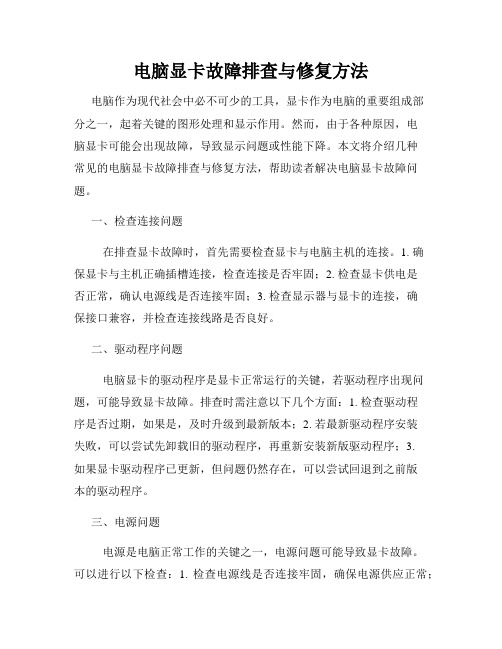
电脑显卡故障排查与修复方法电脑作为现代社会中必不可少的工具,显卡作为电脑的重要组成部分之一,起着关键的图形处理和显示作用。
然而,由于各种原因,电脑显卡可能会出现故障,导致显示问题或性能下降。
本文将介绍几种常见的电脑显卡故障排查与修复方法,帮助读者解决电脑显卡故障问题。
一、检查连接问题在排查显卡故障时,首先需要检查显卡与电脑主机的连接。
1. 确保显卡与主机正确插槽连接,检查连接是否牢固;2. 检查显卡供电是否正常,确认电源线是否连接牢固;3. 检查显示器与显卡的连接,确保接口兼容,并检查连接线路是否良好。
二、驱动程序问题电脑显卡的驱动程序是显卡正常运行的关键,若驱动程序出现问题,可能导致显卡故障。
排查时需注意以下几个方面:1. 检查驱动程序是否过期,如果是,及时升级到最新版本;2. 若最新驱动程序安装失败,可以尝试先卸载旧的驱动程序,再重新安装新版驱动程序;3.如果显卡驱动程序已更新,但问题仍然存在,可以尝试回退到之前版本的驱动程序。
三、电源问题电源是电脑正常工作的关键之一,电源问题可能导致显卡故障。
可以进行以下检查:1. 检查电源线是否连接牢固,确保电源供应正常;2. 若存在电源不足的情况,可以尝试更换高功率电源以满足显卡的需求;3. 检查电源线是否存在损坏,若发现电源线破损或老化,需要及时更换。
四、过热问题过热是显卡故障的常见原因之一,温度过高可能导致显卡性能下降甚至损坏。
可以采取以下措施进行故障排查与修复:1. 清洁显卡散热器,尽量减少灰尘和杂质的积聚;2. 检查风扇是否正常运转,若风扇异常或转速过慢,可能需要更换或维修;3. 如果显卡存在过热问题,可以考虑添加散热器或风扇加强散热效果。
五、显存问题显存是显卡中的关键组成部分,显存问题可能导致显示异常或性能严重下降。
对于显存问题,可以尝试以下修复方法:1. 检查显存是否正确插入插槽,确保连接良好;2. 如果显存出现故障,可以尝试更换新的显存;3. 如果显存无法更换,可以尝试通过超频或减少显存使用量的方式来缓解问题。
显卡故障排除常见问题和解决方法
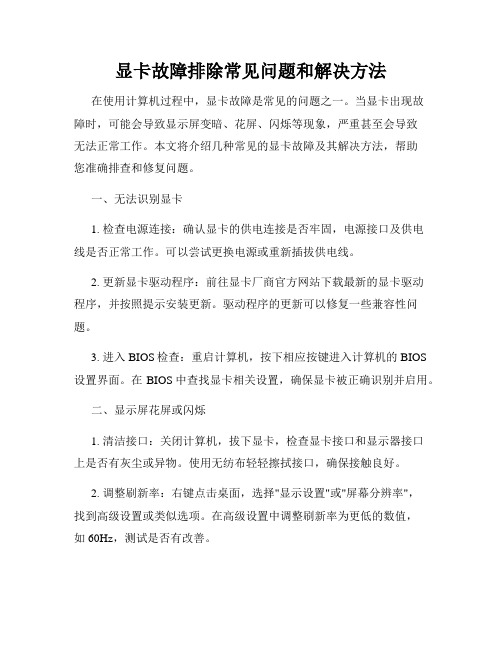
显卡故障排除常见问题和解决方法在使用计算机过程中,显卡故障是常见的问题之一。
当显卡出现故障时,可能会导致显示屏变暗、花屏、闪烁等现象,严重甚至会导致无法正常工作。
本文将介绍几种常见的显卡故障及其解决方法,帮助您准确排查和修复问题。
一、无法识别显卡1. 检查电源连接:确认显卡的供电连接是否牢固,电源接口及供电线是否正常工作。
可以尝试更换电源或重新插拔供电线。
2. 更新显卡驱动程序:前往显卡厂商官方网站下载最新的显卡驱动程序,并按照提示安装更新。
驱动程序的更新可以修复一些兼容性问题。
3. 进入BIOS检查:重启计算机,按下相应按键进入计算机的BIOS 设置界面。
在BIOS中查找显卡相关设置,确保显卡被正确识别并启用。
二、显示屏花屏或闪烁1. 清洁接口:关闭计算机,拔下显卡,检查显卡接口和显示器接口上是否有灰尘或异物。
使用无纺布轻轻擦拭接口,确保接触良好。
2. 调整刷新率:右键点击桌面,选择"显示设置"或"屏幕分辨率",找到高级设置或类似选项。
在高级设置中调整刷新率为更低的数值,如60Hz,测试是否有改善。
3. 降低显示效果:同样在"显示设置"或"屏幕分辨率"中,调整显示效果为更低的选项,如减少颜色位数、调整色彩质量等。
这样可以减轻显卡的负担,可能会解决花屏和闪烁问题。
三、显卡发热过高1. 清理风扇和散热片:计算机长时间使用后,显卡的散热片和风扇可能会被灰尘覆盖,导致散热效果降低。
可以使用吹风机或专业的电脑清洁工具,清理显卡上的灰尘。
2. 提高散热环境:确保计算机周围的通风良好,不要将计算机放置在封闭的空间或靠近墙壁、堆积物等位置。
可以使用散热垫或升高计算机底座,增加显卡的散热表面积。
3. 降低显卡性能:如果您对显卡性能要求不高,可以通过显卡控制面板或第三方软件,降低显卡的性能,减少发热。
这可以在一定程度上改善显卡发热过高的问题。
- 1、下载文档前请自行甄别文档内容的完整性,平台不提供额外的编辑、内容补充、找答案等附加服务。
- 2、"仅部分预览"的文档,不可在线预览部分如存在完整性等问题,可反馈申请退款(可完整预览的文档不适用该条件!)。
- 3、如文档侵犯您的权益,请联系客服反馈,我们会尽快为您处理(人工客服工作时间:9:00-18:30)。
电脑显卡故障排除方法
常见故障一:开机无显示
此类故障一般是因为显卡与主板接触不良或主板插槽有问题造成。
对于一些集成显卡的主板,如果显存共用主内存,则需注意内存条的位置,一般在第一个内存条插槽上应插有内存条。
由于显卡原因造成的开机无显示故障,开机后一般会发出一长两短的蜂鸣声(对于AW ARD BIOS显卡而言)。
常见故障二:显示花屏,看不清字迹
此类故障一般是由于显示器或显卡不支持高分辨率而造成的。
花屏时可切换启动模式到安全模式,然后再在Windows 98下进入显示设置,在16色状态下点选“应用”、“确定”按钮。
重新启动,在Windows 98系统正常模式下删掉显卡驱动程序,重新启动计算机即可。
也可不进入安全模式,在纯DOS环境下,编辑SYSTEM.INI文件,将display.drv=pnpdrver改为display.drv=vga.drv后,存盘退出,再在Windows里更新驱动程序。
常见故障三:颜色显示不正常
此类故障一般有以下原因:
1. 显示卡与显示器信号线接触不良
2. 显示器自身故障
3. 在某些软件里运行时颜色不正常,一般常见于老式机,在BIOS里有一项校验颜色的选项,将其开启即可
4. 显卡损坏;
5. 显示器被磁化,此类现象一般是由于与有磁性能的物体过分接近所致,磁化后还可能会引起显示画面出现偏转的现象。
常见故障四:死机
出现此类故障一般多见于主板与显卡的不兼容或主板与显卡接触不良;显卡与其它扩展卡不兼容也会造成死机。
常见故障五:屏幕出现异常杂点或图案
此类故障一般是由于显卡的显存出现问题或显卡与主板接触不良造成。
需清洁显卡金手指部位或更换显卡。
常见故障六:显卡驱动程序丢失
显卡驱动程序载入,运行一段时间后驱动程序自动丢失,此类故障一般是由于显卡质量不佳或显卡与主板不兼容,使得显卡温度太高,从而导致系统运行不稳定或出现死机,此时只有更换显卡。
此外,还有一类特殊情况,以前能载入显卡驱动程序,但在显卡驱动程序载入后,进入Windows时出现死机。
可更换其它型号的显卡在载入其驱动程序后,插入旧显卡予以解决。
如若还不能解决此类故障,则说明注册表故障,对注册表进行恢复或重新安装操作系统即可。
